Netio sys windows 7 синий экран как исправить
Обновлено: 04.07.2024

Могут быть следующие ошибки BSOD, связанные с этим файлом netio.sys:
- KMODE ИСКЛЮЧЕНИЕ НЕ ОБРАБОТАНО.
- НЕИСПРАВНОСТЬ СТРАНИЦЫ В НЕПРЕРЫВНОЙ ОБЛАСТИ.
- IRQL НЕ МЕНЬШЕ РАВЕН.
- SYSTEM_SERVICE_EXCEPTION.
- Драйвер IRQL НЕ МЕНЬШЕ ИЛИ РАВЕН.
- СИСТЕМНАЯ РЕЗЬБА ИСКЛЮЧЕНИЯ НЕ ОБРАБОТАНА.
- Использование средства проверки системных файлов.
- Проверьте память на наличие ошибок.
- Обновление, откат или отключение драйверов.
Если вы обычно создаете точку восстановления системы, вы можете попытаться отменить любые изменения на вашем компьютере, выполнив восстановление системы. Также рекомендуется выполнять эти задачи, указанные ниже, только в безопасном режиме с поддержкой сети.
1] Использование средства проверки системных файлов
Нажмите правой кнопкой мыши на кнопку «Пуск» и выберите Командная строка (Admin) , введите следующую команду для запуска средства проверки системных файлов и нажмите Enter.

Перезагрузите систему после завершения сканирования.
Вы также можете использовать наше бесплатное FixWin для запуска утилиты проверки системных файлов одним щелчком мыши.
2] Проверьте память на наличие ошибок
Чтобы запустить ChkDsk, откройте Этот компьютер. Щелкните правой кнопкой мыши на разделе операционной системы для Windows.
Нажмите на свойства. Теперь перейдите на вкладку с надписью Инструменты.
В разделе Проверка ошибок нажмите Проверить.

Появится новое мини-окно. Нажмите Сканировать диск.
Пусть он просканирует раздел вашего диска и после этого перезагрузит компьютер, чтобы изменения вступили в силу.
Запустите проверку памяти на вашем компьютере. Начните с нажатия комбинации клавиш WINKEY + R , чтобы запустить утилиту Выполнить . Затем введите mdsched.exe и нажмите Enter . . Он запустит средство диагностики памяти Windows и выдаст две опции:
- Перезагрузите сейчас и проверьте наличие проблем (рекомендуется)
- Проверьте наличие проблем при следующем запуске компьютера
Теперь, согласно выбранной вами опции, компьютер перезагрузится и проверит наличие проблем с памятью. Если у вас возникнут какие-либо проблемы, он исправит их автоматически, в противном случае, если проблемы не обнаружены, это, вероятно, не является причиной проблемы.
3] Обновление, откат или отключение сетевых драйверов

Основные драйверы, которые могут быть причиной для этого конкретного файла, будут перечислены в разделе сетевых адаптеров в диспетчере устройств. Поэтому вам необходимо переустановить сетевые драйверы для вашей материнской платы. Если вы недавно обновили эти драйверы, откатитесь и посмотрите. Если вы этого не сделали, то мы предлагаем вам обновить эти драйверы.
Сбой Netio.sys часто вызывается навязчивым сетевым менеджером, добавленным в пакет Nvidia Bloatware, и не требуется в дополнение к дисплею водитель, Эта ошибка также имеет отношение к сетевому драйверу вашей материнской платы, и что-то вызывает ошибку или конфликт с драйвером, который привел к BSOD, это был мой первый ключ и самое важное, что вам нужно знать об этой ошибке.
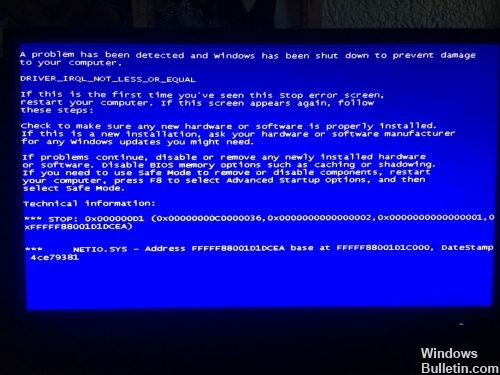
Многие пользователи Windows имеют ошибку «NETIO.SYS» на компьютере с Windows. Многие из них получают эту ошибку случайно и часто. Есть несколько способов увидеть эту ошибку на синем экране:
SYSTEM_SERVICE_EXCEPTION (NETIO.SYS)
IRQL_NOT_LESS_EQUAL (NETIO.SYS)
KMODE_EXCEPTION_UNHANDLED (NETIO.SYS)
PAGE_ERROR_IN_NON_STORED_AREA (NETIO.SYS)
Сканировать ваш компьютер на наличие вирусов и вредоносных программ.

Вирусы и вредоносные программы, с другой стороны, могут заразить ваши системные файлы. Таким образом, вы должны выполнить полное сканирование системы на вашем компьютере, чтобы устранить возможные повреждения, вызванные вирусами. Существует несколько сторонних антивирусных программ, которые вы можете использовать.
Однако вы также можете использовать встроенную антивирусную защиту Защитника Windows. Чтобы запустить полное сканирование системы в Windows 10 Creators Update:
Перейдите в Пуск> введите «Defender»> дважды щелкните Защитник Windows, чтобы запустить инструмент.
Выберите символ знака в левой области.
В новом окне нажмите «Расширенное сканирование».
Включите опцию Полная проверка, чтобы запустить полную проверку системы.
Установите последние обновления Windows

Microsoft постоянно выпускает патчи с исправлениями и драйверы для вашего ПК с Windows.
Поэтому убедитесь, что вы используете последнюю версию операционной системы на вашем компьютере. Это обеспечит бесперебойную работу вашего ПК, особенно когда речь идет о продуктах Microsoft. Ниже описано, как запустить Центр обновления Windows на вашем компьютере.
Ноябрьское обновление 2021:
Теперь вы можете предотвратить проблемы с ПК с помощью этого инструмента, например, защитить вас от потери файлов и вредоносных программ. Кроме того, это отличный способ оптимизировать ваш компьютер для достижения максимальной производительности. Программа с легкостью исправляет типичные ошибки, которые могут возникнуть в системах Windows - нет необходимости часами искать и устранять неполадки, если у вас под рукой есть идеальное решение:

Выполнение начального ремонта

Когда система перезагрузится, нажмите Shift + F8, чтобы открыть опции Legacy Advanced Boot.
Затем выберите Устранение неполадок> Дополнительные параметры> Автоматический запуск / восстановление на экране параметров.
Пусть автоматическое устранение проблем с вашим ПК может занять некоторое время.
Чистая установка Windows
CCNA, веб-разработчик, ПК для устранения неполадок
Я компьютерный энтузиаст и практикующий ИТ-специалист. У меня за плечами многолетний опыт работы в области компьютерного программирования, устранения неисправностей и ремонта оборудования. Я специализируюсь на веб-разработке и дизайне баз данных. У меня также есть сертификат CCNA для проектирования сетей и устранения неполадок.
Netio.sys синий экран
Во-первых, в некотором контексте я недавно начал запускать Windows 10 и сделал это путём обновления с Windows 7, лично я ненавижу обновление и предпочел бы выполнить чистую установку, но решил пойти по пути обновления. Несколько месяцев спустя, когда всё пошло хорошо, я начал сталкиваться с некоторыми проблемами и решил восстановить систему, но так как это не решило проблему, я сделал чистую установку. Вскоре после этого я заметил, что через один день каждый раз, когда я использовал Интернет в любом из браузеров Firefox или Chrome, компьютер выдавал синий экран смерти.
Исправление Netio.sys
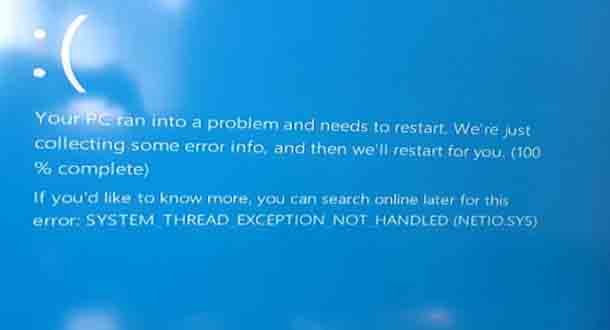
Я буквально перепробовал все известные мне уловки, пытаясь решить проблему, и нашёл много предложений в Интернете, но ни одно из них не устранило мою точную проблему. В конце концов экспериментируя я нашёл решение, и записал его здесь не только для того, чтобы предложить исправление другим, но и для того, чтобы помочь вам решить эту проблему для себя, даже если проблема вызвана не той же программой, что и в моём случае.
Что нужно знать о Netio.sys?
Прежде всего Netio.sys имеет отношение к сетевому драйверу вашей материнской платы, и если что-то вызывает ошибку или конфликт с драйвером, то это приводит к BSOD, это была моя проблема и самое важное, что вам нужно знать об этой ошибке.
1. Переустановите сетевые драйверы для вашей материнской платы. Я также предлагаю установить только чистые драйверы без необычного контрольного списка, который обычно поставляется вместе с этим драйвером. Большинство производителей обычно предлагают обе версии, а та, на которую я ссылаюсь, обычно меньше по размеру.
2. Мне потребовалось несколько дней, чтобы понять всё это, но решение, которое мне помогло, заключалось в том, чтобы фактически удалить мой антивирус, который в моём случае был AVG, и который конфликтовал с моими сетевыми драйверами и вызывал синий экран смерти, я думаю, это мог быть компонент Firewall, который в моём случае не очень хорошо работал с Windows 10, и каждый раз, когда я запускал веб-браузер, он вызывал ошибку. В то же время вы можете запустить Защитник Windows или найти другое антивирусное решение.
3. Обратите внимание, что кроме вашего антивируса, любая программа может вызывать ошибку с этой проблемой, другие подозреваемые программы, которые я обнаружил, включают: Utorrent, другие антивирусы или любые другие программы, которые могут использовать сетевой драйвер или взаимодействовать с ним, так что не исключайте ничего.

Многие пользователи Windows получили «NETIO.SYSСиний экран ошибки на их компьютере Windows. Многие из них получают эту ошибку случайно и часто. Есть несколько способов увидеть эту ошибку на синем экране:
Есть много причин для этой проблемы. Это может произойти из-за неправильного программного обеспечения или поврежденных файлов в вашей системе, или проблем с вашим оборудованием. Но какой бы ни была причина, это определенно неприятная проблема. Это может привести к сбою компьютера очень часто. Вы даже не можете использовать свой компьютер в этой ситуации.
Способ 1: Отменить последние изменения
Способ 2: Обновите драйверы вашего устройства
Способ 3: Используйте программное обеспечение безопасности для сканирования вашего компьютера
Способ 4: Временно отключите вашу программу безопасности
Способ 5: Запустить проверку системных файлов *
Способ 6: Запустить проверку диска *
Способ 7: Переустановите операционную систему *
* Метод 6, 7 и 8 может быть полезен, когда вы не можете войти в свою операционную систему. Но учтите, что для выполнения этих методов у вас должен быть установочный носитель Windows и знать, как с него загрузиться. Если у вас нет установочного носителя, вы можете создать свой собственный с помощью это руководство (для Windows 7) или же это руководство (для Windows 10). Чтобы узнать, как загрузиться с носителя, пожалуйста, проверьте Эта статья.
Способ 1: отменить последние изменения
Если вы изменили настройки или включили функцию на своем компьютере, и BSOD произошел сразу после этого, скорее всего, причиной являются изменения. Вы должны отменить эти изменения. Затем проверьте, не исчезла ли ошибка на синем экране.
Также возможно, что ошибка возникает после установки нового программного или аппаратного обеспечения. Если это так, удалите эти программы или устройства и посмотрите, исправит ли это вашу ошибку.
НОТА: Если описанные выше шаги исправляют ошибку «синего экрана» NETIO.SYS, вам следует обратиться в службу поддержки Microsoft, к поставщику вашей программы или изготовителю оборудования и попросить совета у них.
1) Нажмите на Кнопка Пуск в левом нижнем углу экрана. Затем введите «восстановление«. После этого нажмите восстановление в списке результатов.

2) Нажмите Восстановление открытой системы. Мастер восстановления системы появится. (На приведенных ниже снимках экрана показано расположение «Восстановления системы» в Windows 10 и Windows 7.)

«Восстановление открытой системы» в Windows 10

«Восстановление открытой системы» в Windows 7
3) Следуйте инструкциям мастера для восстановления системы из точки восстановления системы.

4) После завершения процесса проверьте ваш компьютер и посмотрите, исчезла ли ошибка синего экрана.
Способ 2. Обновите драйверы устройства
Вы можете получить эту ошибку, потому что драйверы устройств на вашем компьютере неверны или устарели. Неправильные или устаревшие драйверы могут конфликтовать с вашей операционной системой и приводить к ошибке синего экрана NETIO.SYS. Вы можете попробовать обновить драйверы и посмотреть, решит ли это вашу проблему.
Поиск и установка правильных и последних версий драйверов может быть затруднена. Даже если вы знаете, как это сделать, это все равно может занять у вас много времени и терпения. Если вы хотите быстро найти нужные и последние версии драйверов и установить их автоматически, Водитель Легко могу помочь тебе.
Driver Easy распознает вашу операционную систему и найдет правильные и последние версии драйверов для вашей системы. Вам не нужно рисковать поиском неправильного драйвера или ошибкой при загрузке и установке драйвера.
Вы можете скачать и установить драйверы, используя бесплатные или профессионал версия Driver Easy. Но с Pro-версией требуется только 2 щелкает (и вы получаете полная поддержка и 30-дневный возврат денег гарантия):
2) Бежать Водитель Легко и нажмите Сканировать сейчас кнопка. Водитель Легко Затем просканирует ваш компьютер и обнаружит любые проблемы с драйверами.


4) Перезагрузите компьютер и посмотрите, решит ли это вашу проблему.
Метод 3: Используйте программное обеспечение для безопасности для сканирования вашего компьютера
Вы также можете получить эту ошибку, потому что на вашем компьютере есть вирусы или вредоносные программы. Они могут серьезно повредить вашу систему и привести к ошибке синего экрана NETIO.SYS. Вы можете запустить свое программное обеспечение безопасности и сканировать компьютер. Затем удалите или изолируйте любые обнаруженные угрозы. После этого перезагрузите компьютер и посмотрите, работает ли он нормально.
Способ 4. Временно отключите программное обеспечение безопасности
Эта ошибка иногда возникает из-за того, что ваше программное обеспечение безопасности вмешивается в некоторые функции вашей операционной системы. Чтобы узнать, является ли это проблемой для вас, временно отключите антивирус или брандмауэр и проверьте, сохраняется ли проблема. (Обратитесь к документации вашего программного обеспечения для получения инструкций по его отключению.)
Если это решит вашу проблему, обратитесь к поставщику вашего программного обеспечения для обеспечения безопасности и попросите у него совета или установите другое решение для обеспечения безопасности.
ВАЖНЫЙ: Будьте особенно внимательны с тем, какие сайты вы посещаете, какие электронные письма открываете и какие файлы загружаете, когда антивирус или брандмауэр отключены.
Способ 5: запустить проверку системных файлов
1) Загрузите компьютер с установочного носителя Windows.
2) Введите настройки языка и региона и нажмите следующий.

3) Нажмите Почини свой компьютер.

4) Откройте командную строку. Обратите внимание, что действия, выполняемые на установочном носителе Windows 10, отличаются от Windows 7. Далее будет показано, как открыть командную строку на этих разных носителях.
Если вы используете Установочный носитель Windows 10, Выбрать Устранение проблем а потом Командная строка.



После этого нажмите Командная строка.

5) В командной строке введите «SFC / SCANNOWИ нажмите Войти на вашей клавиатуре. Утилита проверки системных файлов начнет сканирование и ремонт вашего компьютера.

Способ 6: запустить проверку диска
Синий экран NETIO.SYS может также возникнуть из-за ошибок на вашем жестком диске. Вы можете проверить целостность вашего жесткого диска и посмотреть, есть ли какие-либо проблемы. Вы можете запустить утилиту устранения неполадок жесткого диска под названием Проверить диск в вашей системе Windows для сканирования и ремонта вашего жесткого диска.
1) Загрузите компьютер с установочного носителя Windows.
2) Введите настройки языка и региона и нажмите следующий.

3) Нажмите Почини свой компьютер.

4) Откройте командную строку. Обратите внимание, что действия, выполняемые на установочном носителе Windows 10, отличаются от Windows 7. Далее будет показано, как открыть командную строку на этих разных носителях.
Если вы используете Установочный носитель Windows 10, Выбрать Устранение проблем а потом Командная строка.



После этого нажмите Командная строка.

5) В командной строке введите «чкдск с: / рИ нажмите Войти на вашей клавиатуре. Утилита Check Disk начнет работать и сканировать ваш системный диск.
(Обратите внимание, что «сЗдесь относится к диску C, который является системным диском для большинства пользователей. Если это не буква системного диска, замените ее буквой, которую вы используете.)
Читайте также:

